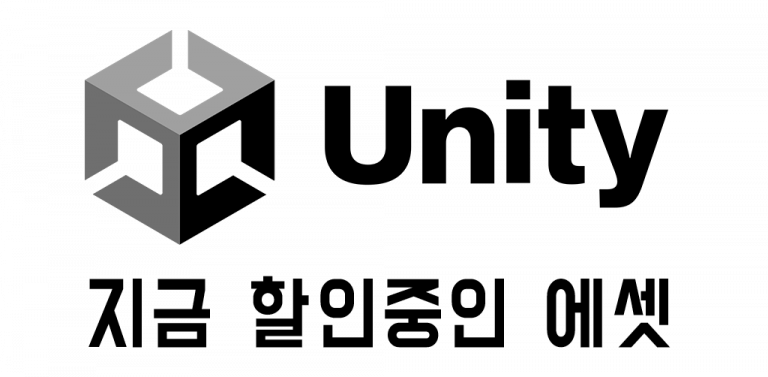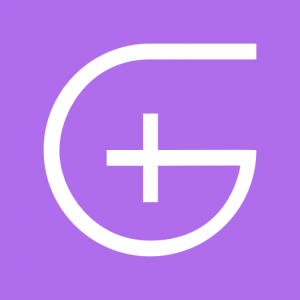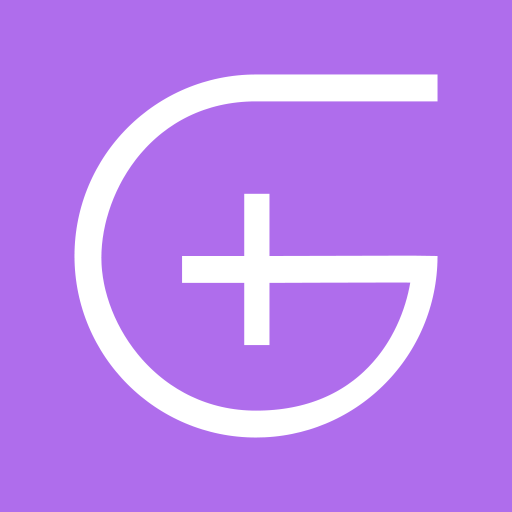험블번들은 PC게임을 자주할인하고 배포하는 게임마켓 사이트인데요. 이곳에서는 소프트웨어나 언리얼, 유니티 에셋, 그래픽리소스같은 것을 여러개 묶어서 매우싸게 할인판매하기도 합니다. 또는 전자책이나 동영상/온라인 유료(영어)강좌 할인권 번들도 자주 나오는 편입니다.
여기서 판매하는 게임제작 리소스등은 DRM 이거나, 자신의 험블번들 계정에서 라이브러리에 보관하거나, 특정 사이트에서 다운받는 쿠폰을 주기도합니다.
Unity 에셋 번들같은경우 에셋스토어로 연결되는 코드를 줘서 험블번들에서 구매하게되면 자신의 에셋스토어 구매목록에 해당에셋이 ‘구매함’으로 기록되어 유니티 패키지 매니저와 연동되기도 합니다.
험블번들에서 게임등 번들 할인이 많으므로 가성비 높은 할인혜택을 받으려면 먼저 회원가입이 되어있어야겠죠? 가입절차와 2단계인증 등록방법에 대해서도 알아보겠습니다.
험블번들 가입하기
Humble Bundle 웹사이트위 웹사이트 링크를 눌러 사이트에 들어가면 아래처럼 나오는데 여기에서 Sign Up 을 클릭해 회원가입 절차를 시작할 수 있습니다.
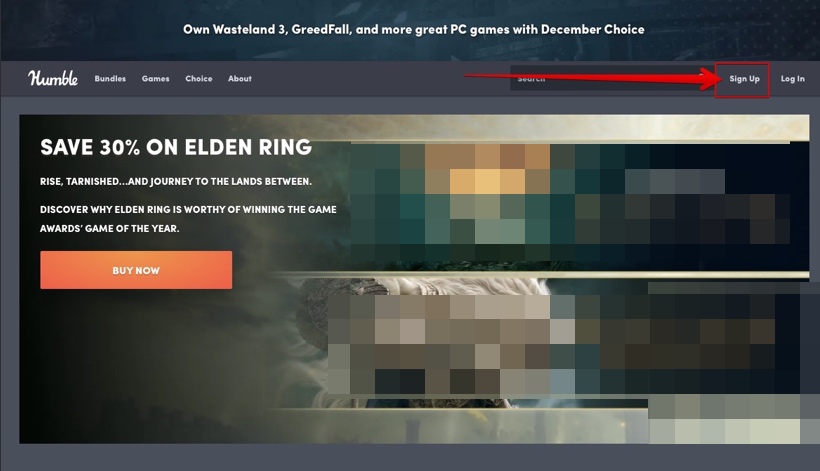
그러면 아래와 같은 화면이 나오는데,
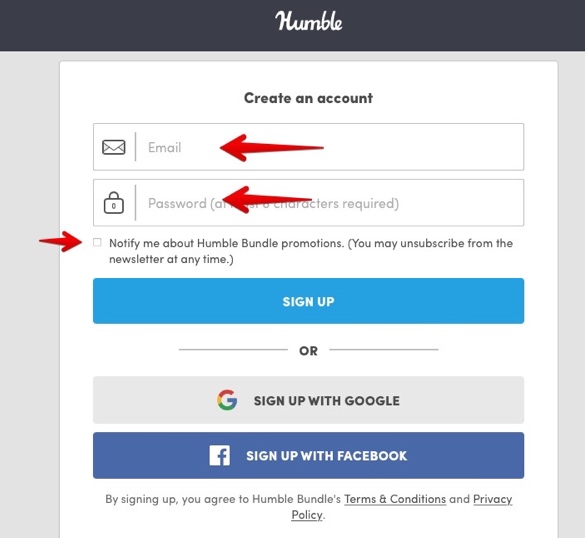
Email과 비밀번호(최소 8자리)를 입력해주고, 홍보메일은 보내지 않도록 그 아래에 ‘Notify me …’는 체크 해제해주고 SIGN UP 을 클릭하면 가입절차가 시작됩니다.
또는 이메일을 직접 입력하지 않고 그 아래에있는 구글계정/페이스북 계정으로 가입해도 되겠습니다.
SIGN UP 버튼을 눌렀다면 아래처럼 이메일 인증 절차가 시작됩니다.
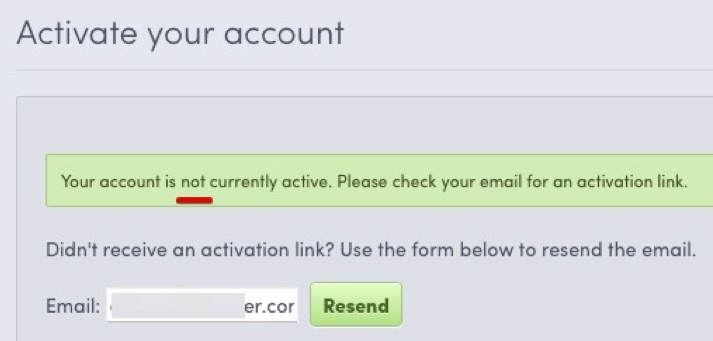
이제 자신의 이메일에서 인증이메일을 찾아야합니다. 받은메일함에도 없다면 스팸메일함도 찾아보세요.
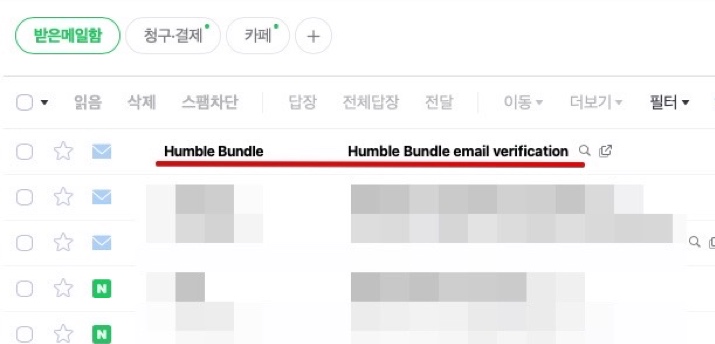
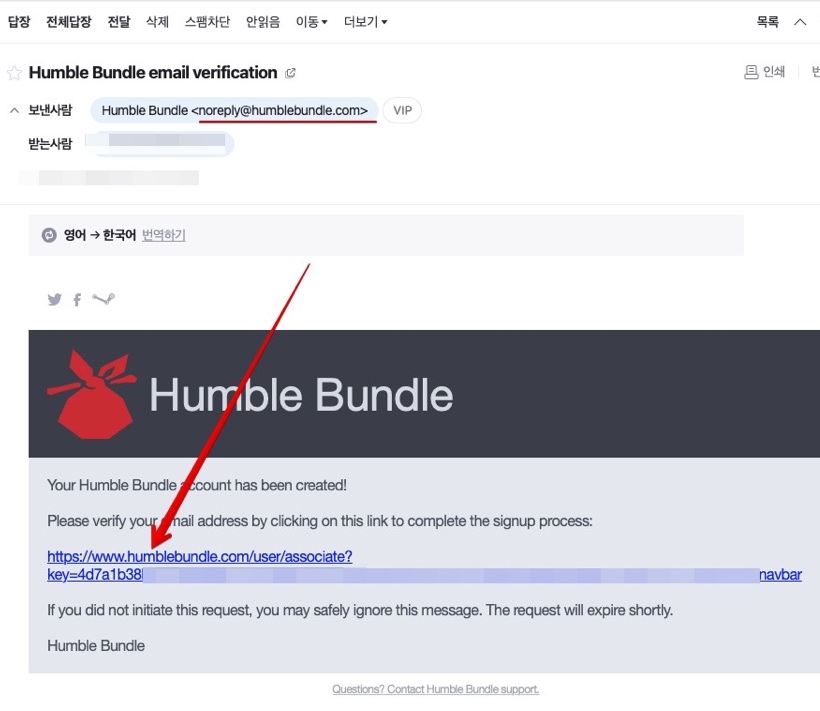
이메일 내용은 링크를 클릭해서 인증하라는 내용입니다. 링크를 클릭하면 새로운 창으로 Humble Bundle 웹사이트로 다시 접속하게됩니다.
이렇게 접속하면 곧바로 로그인된 상태일 겁니다. 이제 험블번들에서 구매할 준비가 계정이 준비되었습니다.
험블번들 계정 2 단계 인증 로그인 등록
2단계인증은 선택사항입니다. 요즘 계정보안이 중요해졌고, 험블번들에서는 구매를 위해 카드정보등을 입력하게될텐데 불안하다면 제공하는 2단계인증을 미리 등록해주는 것도 좋습니다.(무료)
2단계 인증 앱 설치하고 준비하기
2단계 인증 로그인을 등록/사용하려면 먼저 그것을 위한 모바일 앱(어플)이 필요합니다. 모바일앱을 통해서 매번 1회성 번호를 부여받게되기 때문이죠. 2단계 인증앱은 몇가지 되는데 저는 Microsoft Authenticator 인증 앱을 사용합니다.
아래 블로그글은 AWS 서버계정에에 MS Authenticator앱을 사용한 예이므로 참고해보셔도 되겠습니다.
험블번들 2단계 인증을 등록설정 시작하기
위에 말한 스마트폰 어플을 준비했다면 이제 험블번들 계정 설정에서 2단계 인증을 등록해봅시다. 프로필 아이콘을 클릭하고 아래처럼 Settings에 접속해보면 됩니다.
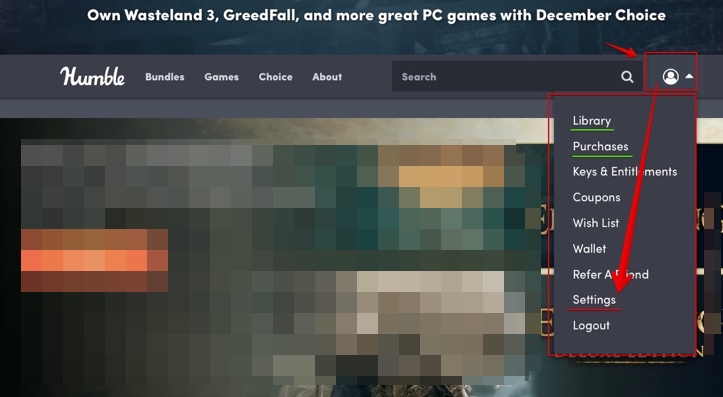
참고로 험블번들 계정에 Library와 Purchases 항목은 자신이 구매한 항목(Purchases)을 볼 수 있고, Library는 험블번들에서 다운받을 수 있는 번들을 구매했을 경우 그곳에서 다운 받아 볼 수 있습니다 (단순히 쿠폰번호를 주거나 다른사이트계정에 등록해야하는 번들도 있습니다.)
계정설정에 들어가면 페이지 가장 아래로 내려갑니다.
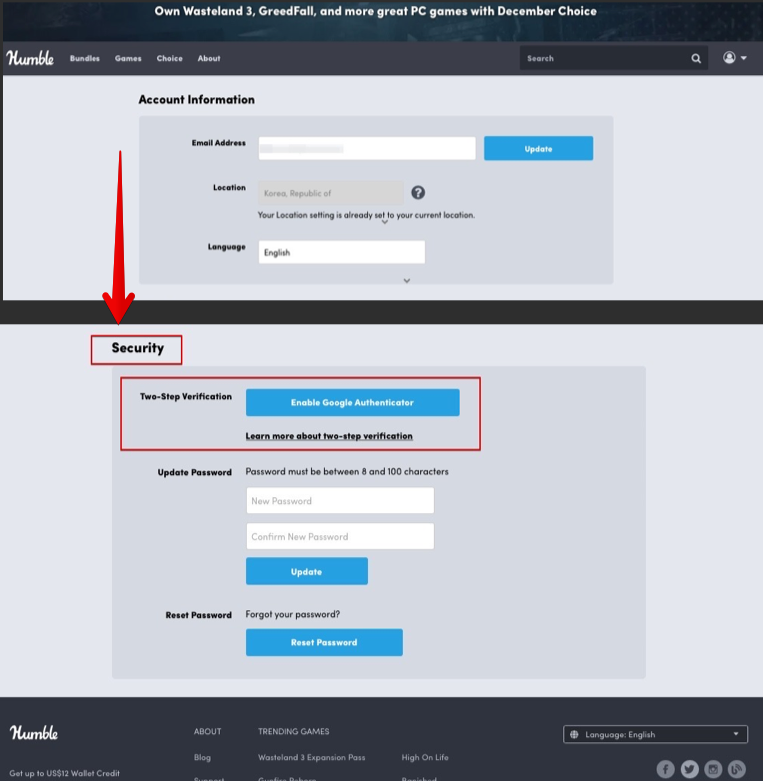
맨 아래 Security 항목에는 2단계인증, 패스워드변경, 패스워드 초기화 3가지로 나뉩니다. 맨 첫번째 Two-Step Verification 항목에 Enable Google Authenticator 버튼을 눌러줍니다.
그러면 아래처럼 험블번들 비밀번호를 한번더 입력하라고 나옵니다. 험블번들에 가입했던 계정의 비밀번호를 입력하고 넘어가주세요.
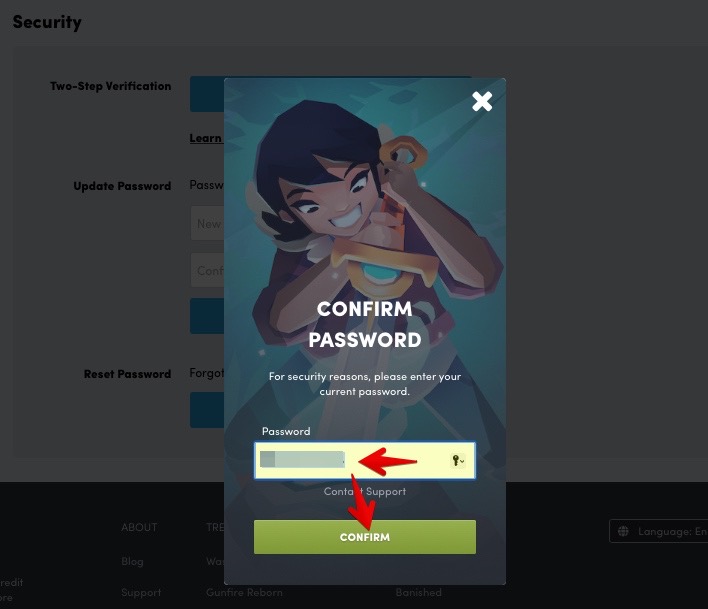
이제 아래처럼 QR코드가 나오는데 이걸 MS Authenticator 앱을 이용해 스마트폰 카메라로 QR코드를 촬영해야합니다. QR 코드대신 그 아래에있는 코드(아래 그림에서 녹색 밑줄)를 이용해도 됩니다.
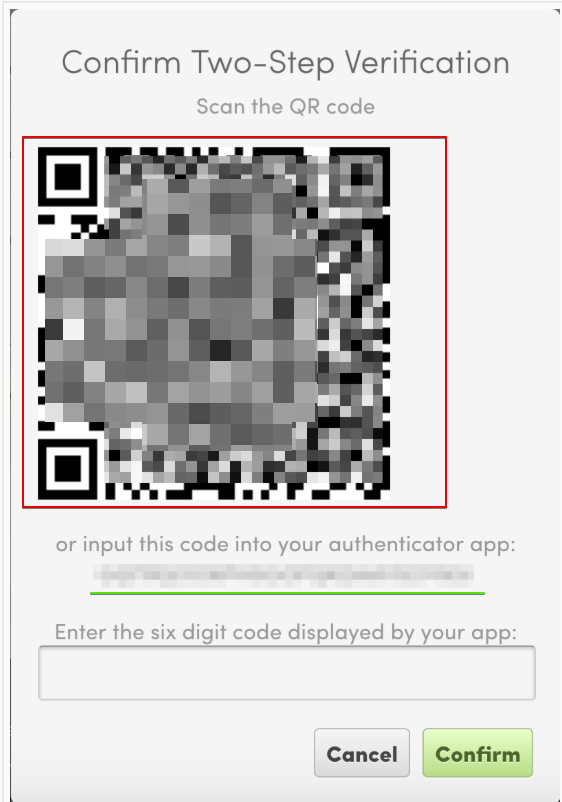
MS Authenticator에 계정 연결하기
이제 스마트폰 앱에서 위 QR 코드를 찍어봅시다. MS Authenticator 앱을 시작하면 첫번째 탭 위쪽에 +버튼을 눌러 새로운 계정을 연결해주도록 합니다.
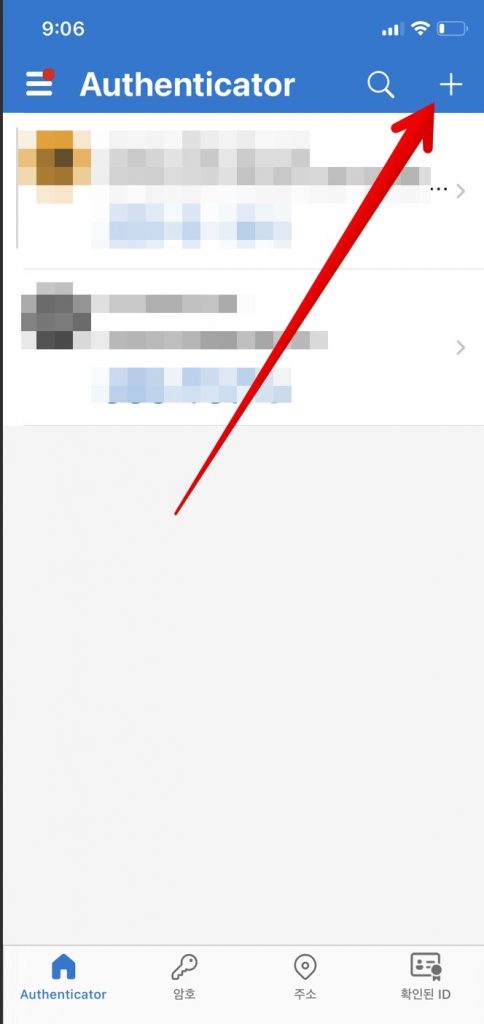
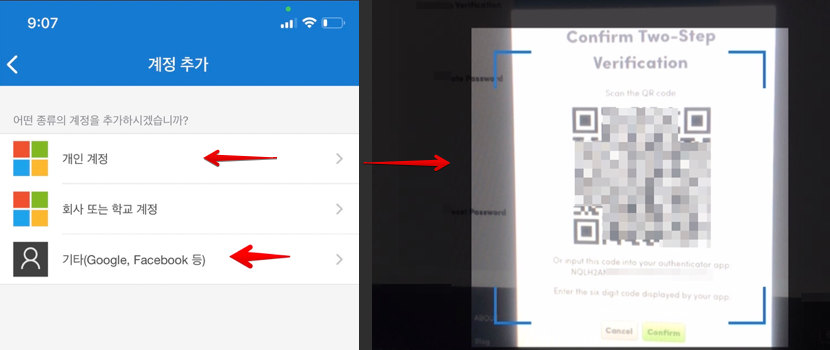
계정추가에서 개인계정이나 기타 항목을 누르면 바로 카메라가 켜집니다. 위에 얘기한 QR코드를 이 카메라로 비추면 곧바로 연결 인증을 할 수 있습니다.
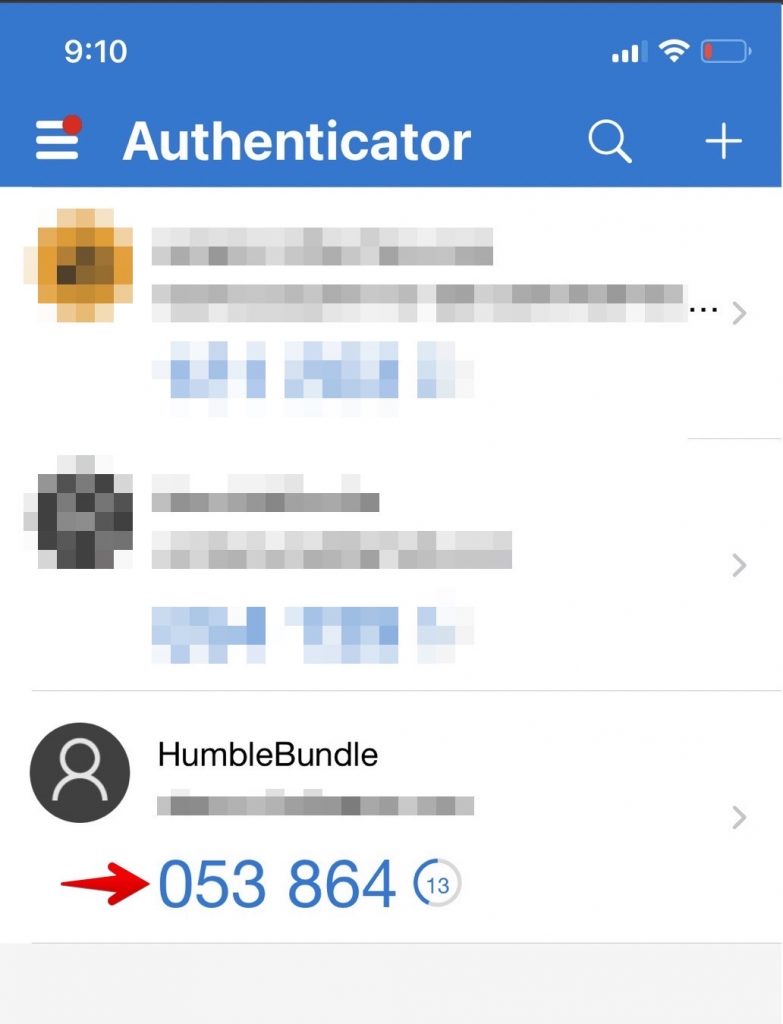
모바일 앱에는 위처럼 1회성 인증번호가 나오고 오른쪽에 시간이 지나가는데 저 시간 안에 (시간지나면 바로 다른번호로 바뀌니 너무 급할건 없습니다), 험블번들 웹사이트의 QR코드 밑에 있는 입력칸에 입력하고 Confirm을 클릭해주면 됩니다.
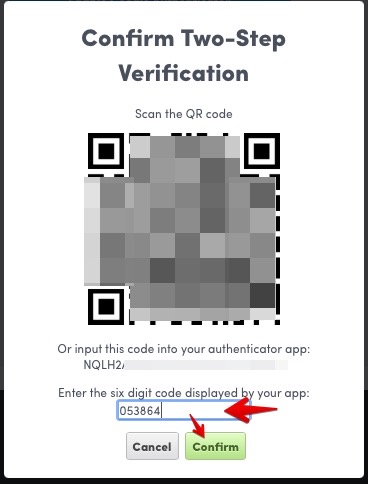
그러면 아래처럼 Connected with… 로 계정이 연결되었다고 나옵니다. 2단계 인증절차를 원치않는다면 언제든 Unlink를 클릭해서 해제할 수 있습니다.
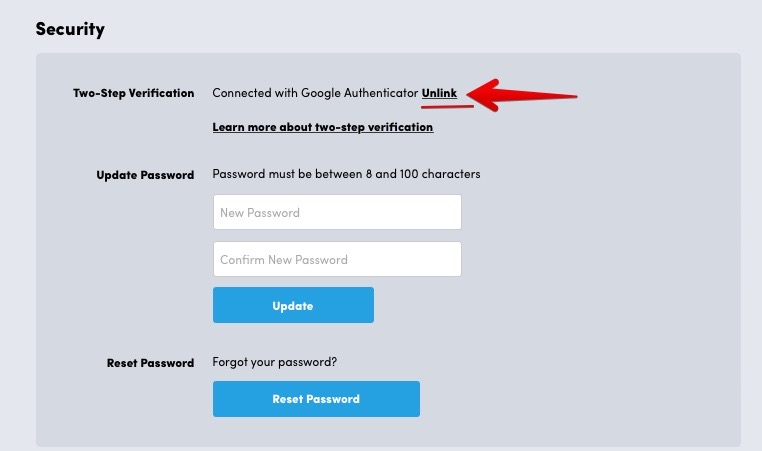
이제 2단계 인증을 할 필요있을 때마다 스마트폰에서 Authenticator 앱을 그때그때 1회성 번호를 넣어서 인증할 수 있습니다.